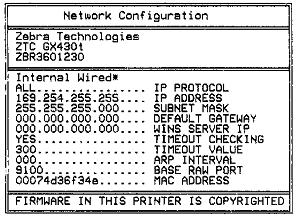ゼブラプリンタ 『ZebraNet Print Server 設定を確認』
ゼブラプリンタ ZebraNet 10/100 Print Server 設定の確認方法
ゼブラプリンタのテスト印刷「LIST NETWORK」を使って、現在のネットワーク設定一覧『Network Configuration』を印刷することができます(右図)
Network Configuration には、現在設定されている IP ADDRESS や SUBNET MASK 、DEFAULT GATEWAY など有用な情報が記載されています。
機器本体にLCD画面が付いているゼブラプリンタのモデルでは、本体パネル操作でも設定内容が確認できます。
確認の方法につきましては ゼブラプリンタ 『ZebraNet Print Server 設定を変更』 をご参照ください。
- ゼブラプリンタにラベルとインクリボンを正しくセットしてください。
- LANケーブルをプリンタ後面にあるLANコネクタに正しく接続してください。
ZebraNet 10/100 Print Serverは、ゼブラプリンタにLANケーブルが正しく接続されているときのみ動作します。
LANケーブルが接続されていない場合、ゼブラプリンタは ZebraNet 10/100 Print Serverを認識せず、IPアドレス、スブネットマスク、デフォルトゲートウェイなどの情報を確認することができません。 - ゼブラプリンタの電源を投入してください。
セルフテスト(Power On Self Test = POST)が終了しゼブラプリンタが起動します。
その後、10~20秒おまちください。ゼブラプリンタがZebraNet 10/100 Print Serverを認識します。
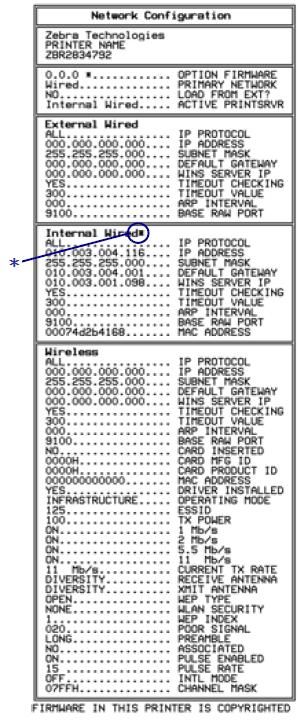
以降の操作については、ゼブラプリンタのモデル別に説明をいたします。
説明文章は、下記のルールで表記をいたします。
ゼブラプリンタ正面パネルのボタン名を[]に囲んで表記いたします。
例) [SETUP/EXIT]
LCD表示の内容を「英文(日本文)」で表記します。
例)「DARKNESS(印字濃度)」
Zebra Xi4 Series Printer の場合
Zebra Xi4 Series(ZEBRA 110Xi4, ZEBRA 140Xi4, ZEBRA 170Xi4, ZEBRA 220Xi4)の場合、次の手順で「LIST NETWORK」を印刷してください。

- [SETUP/EXIT]ボタンを押してください。設定モードに入ります。設定項目「DARKNESS (日本語表記: 印字濃度)」が表示されます。
- [NEXT/SAVE]ボタンを押してください。次の項目に移動します。[NEXT/SAVE]ボタンを20回(もしくはそれ以上)押すと、設定項目「LIST NETWORK (ワイヤレス リスト)」が表示されます。
- [+]ボタンを押してください。テスト印字『LIST NETWORK』が実行され Network Configuration ラベルを発行します。
- Network Configurationラベルの表記をご確認ください。(アスタリスク(*)の付いている項目が、現在アクティブなI/Fです)
Zebra 105SL Printer の場合
- [SETUP/EXIT]ボタンを押してください。設定モードに入ります。設定項目「DARKNESS(インジノウド)」が表示されます。
- [NEXT/SAVE]ボタンを押してください。次の項目に移動します。
- [NEXT/SAVE]ボタンを13回(もしくはそれ以上)押すと、設定項目「LIST NETWORK (ワイヤレス リスト)」が表示されます。
- [+]ボタンを押してください。テスト印字『LIST NETWORK』が実行され Network Configuration ラベルを発行します。
- Network Configurationラベルの表記をご確認ください。
旧ゼブラプリンタ Xiシリーズ(XiIII Plus, XiIII, XiII)も同様の手順で Network Configuration ラベルの印刷ができます。
Zebra S4M Printer の場合
- [MENU]ボタンを押してください。設定モードに入ります。設定項目「DARKNESS(インジノウド)」が表示されます。
- [右矢印(FEED)]ボタンを押してください。次の項目に移動します。[右矢印(FEED)]ボタンを10回(もしくはそれ以上)押すと、設定項目「ADVANCED SETUP 3 (オウヨウ セットアップ 3)」が表示されます。
- [ENTER]ボタンを押してください。パスワード入力画面「PASSWORD」が表示されます。パスワード「1234」(工場出荷時の場合)を入力してください。
- 左右の矢印ボタンでカーソルが移動し、上下の矢印ボタンで値が変更できます。
- [ENTER]ボタンを押し、パスワード入力を確定してください。設定項目「PRINT OUT SETTING (インサツ セッテイ)」が表示されます。
- [下矢印]ボタンを押してください。次のテスト印刷項目「PRINT OUT NETWORK(インサツ ワヤレス リスト)」が表示されます。
- [ENTER]ボタンを押してください。テスト印字『PRINT OUT NETWORK』が実行され Network Configuration ラベルを発行します。
- Network Configurationラベルの表記をご確認ください。
Zebra G-Series Printer の場合
ゼブラ G-Series プリンタ(GK420 / GX420 / GX430)LCD画面が無いモデルの場合、FEEDボタンを長押しすることにより、テスト印刷の実行、およびゼブラプリンタの設定ができます。
押している時間の長さにより、実行内容が変わります。押している長さごとの動作につきましては、リファレンスマニュアルをご参照ください。
- フィードボタンを長押ししてください。LEDが『1回』点滅しましたら、ボタンを離してください。
- ステータスラベルが発行され、続けてNetwork Configuration ラベルが発行されます。
- Network Configuration ラベルの表記をご確認ください。